在已经安装配置好的Armbian m401a上安装Jellyfin没有什么技术含量,借助已经配好的Cloudflare DDNS。唯一需要注意的是选择通过ophub镜像自带的armbin-software docher方式安装,避免再手动配置或修改配置文件,达成开箱即用的目的。
1.安装docker
使用armbian-software命令直接打开ophub armbian的“应用市场”,默认提供可安装、拉取的应用少数内容会有动态调整。
armbian-software“应用市场”分为3个部分,第一部分就是docker和各种server,第二部分主要是桌面和客户端应用,第三部分可以称之为“其他”,既有server应用,也有像frps这样的穿透工具,以及KVM等。
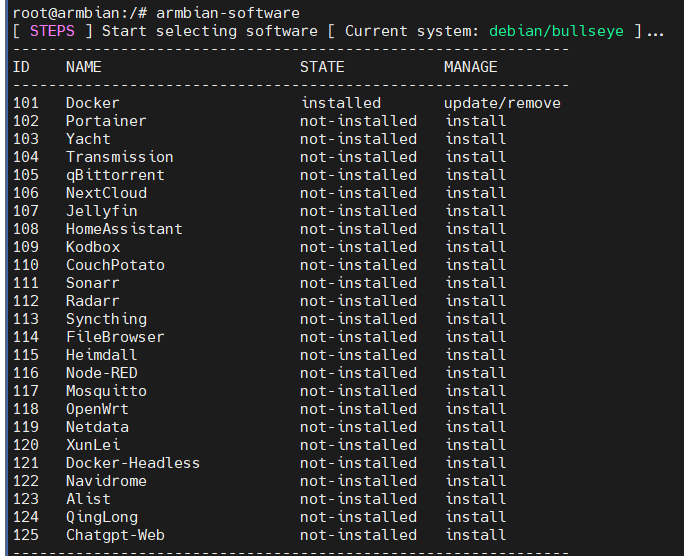
选择101,先安装docker。期间会提示选择安装源,可以结合自己盒子所处的网络环境选最快的。我使用默认源。
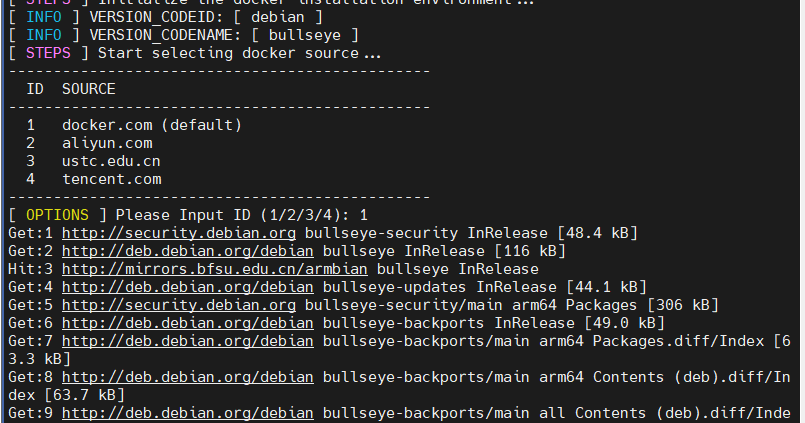
安装过程不需要手动交互,完成后可以通过 ip a 命令看一下网络接口。可以看到多出了docker0接口,docker作为容器的一种实现,这是容器的运行机制决定的。至于docker-compose,有需要的话,后续可以手动安装。
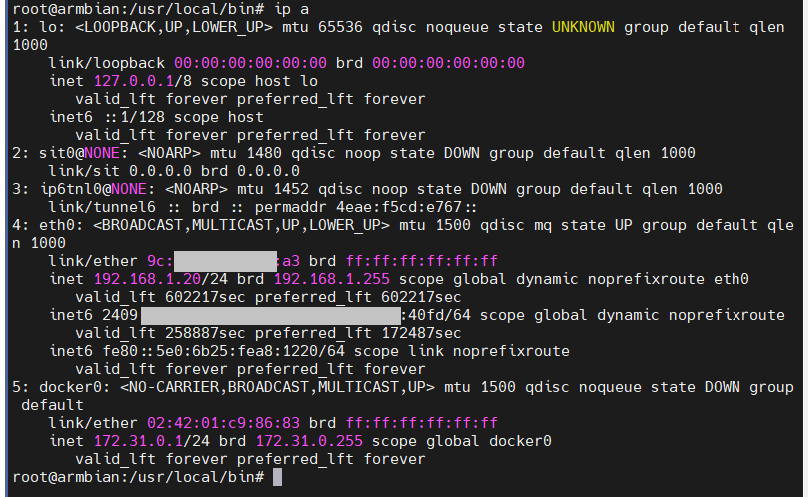
2.安装Jellyfin server
docker是101,安装完docker,下面就可以docker方式安装/拉取Jellyfin server,同样是通过armbian-software “应用市场”选择107即可。
![]()
过程中可以直观地看到Jellyfin镜像拉取的过程。该过程可以简单的理解为从已经安装部署并验证的同类型平台(S905xxx armbian)甚至同型号机器上将其运行文件、配置文件完整克隆过来。
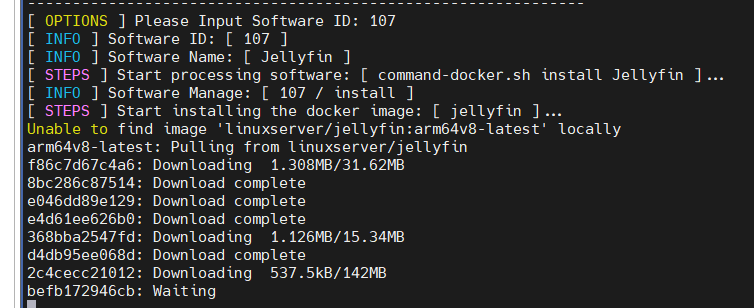
很快就可以拉取、自动配置完成,无需其他操作。Jellyfin Server自动启动运行,会提示使用端口8096、8920。
3.开箱即用
使用netstst -anp 查看一下系统监听端口,-p参数可以显示进程名称,可以验证Jellyfin已经运行。进程为docker-proxy,容器中的运行进程由docker-proxy通过docker0监听0.0.0.0的8096、8920端口。
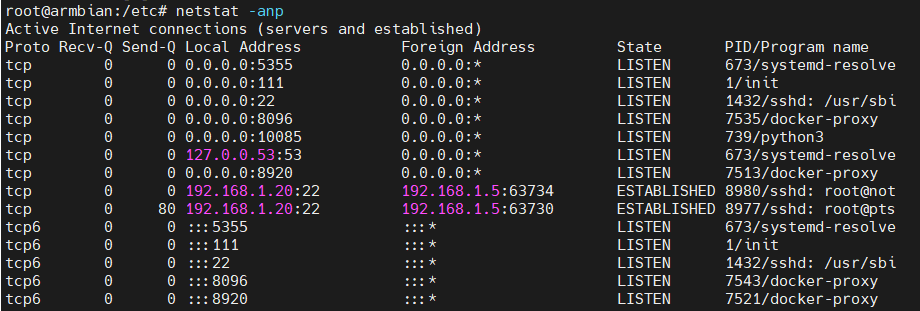
不同终端、不同方式登录。首先看直接使用IPv4、IPv6地址直接登录Jellyfin。
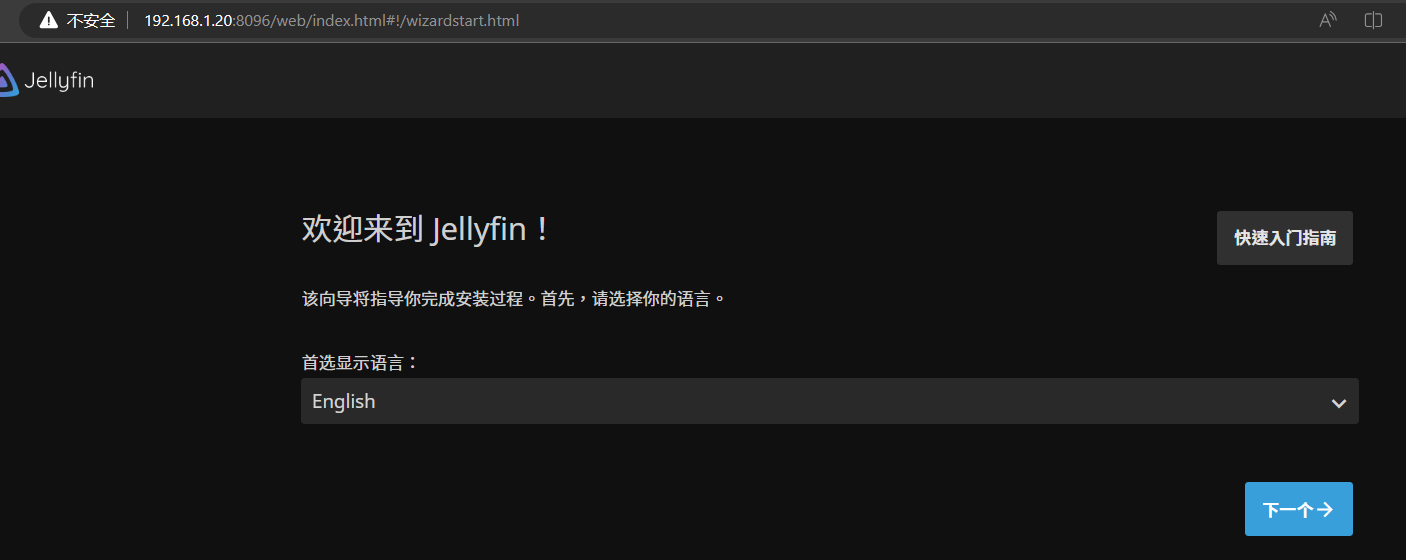
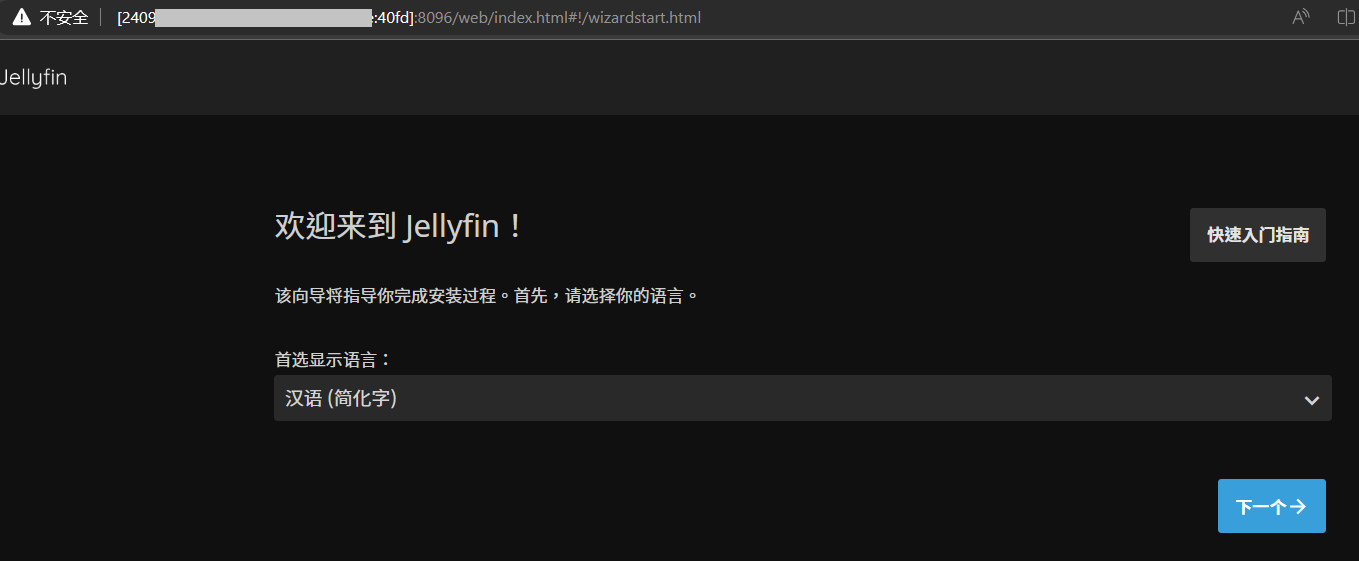
远程笔记本和移动设备通过域名进行登录。
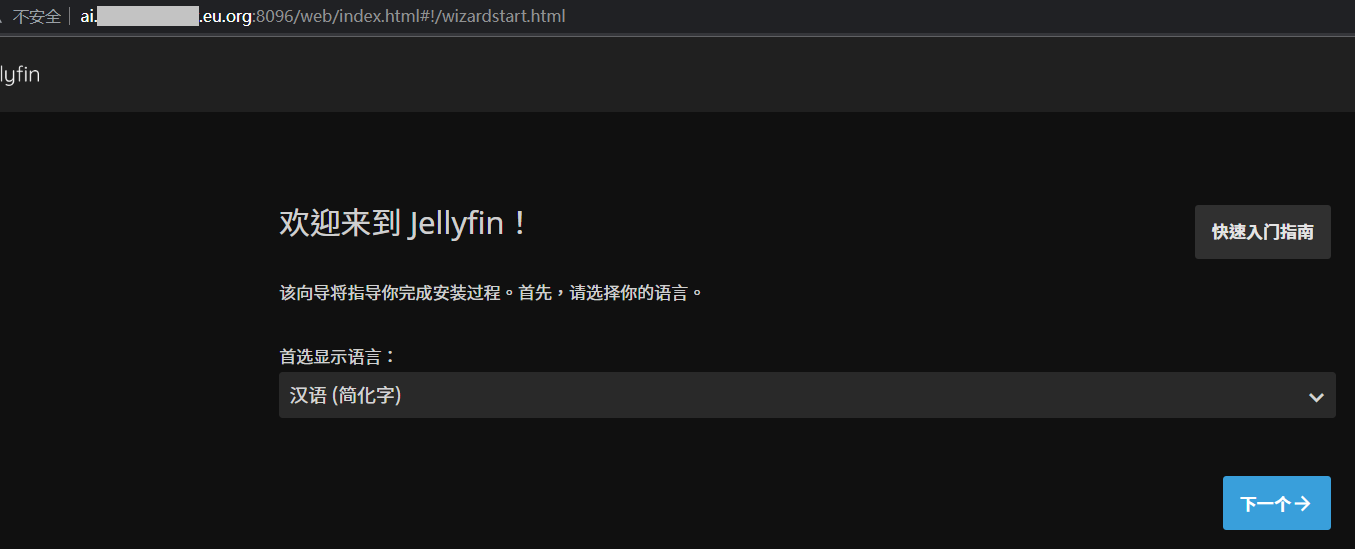
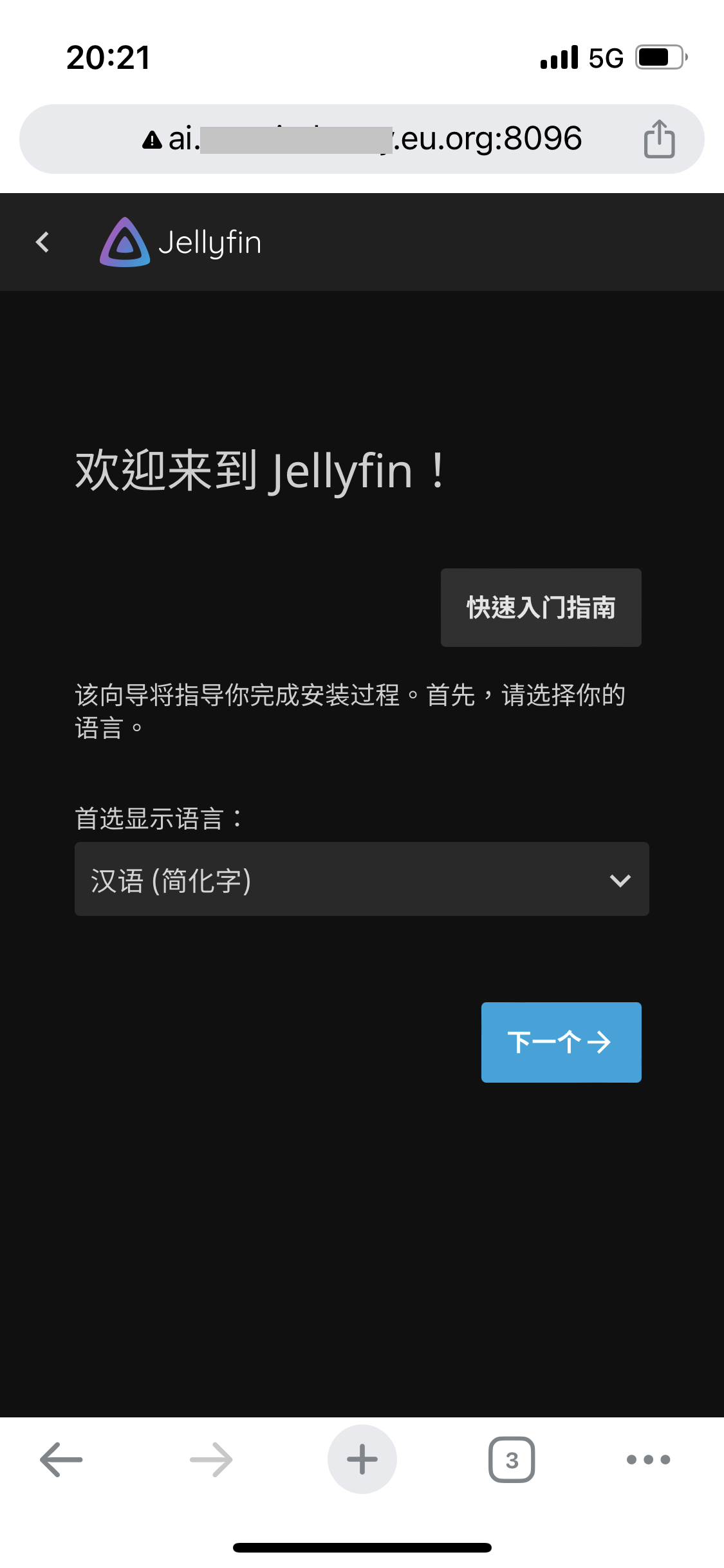
4.结语
对外提供ChatGPT、Jellyfin等服务的“m401a debian bullseye server”,完全暴露在公网当中,需要考虑安全配置。光猫或者路由器的防火墙不建议完全关闭,系统中建议安装并启用ufw(基于iptables和ip6tables),仅将必要的端口打开。
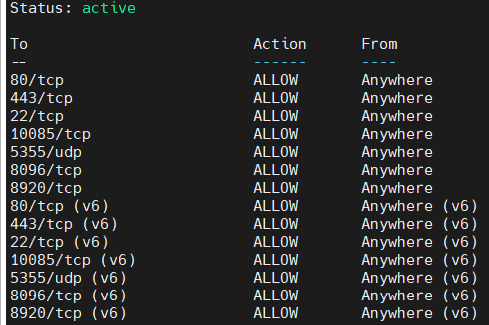
同时,为了充分挖掘m401a潜力,计划多部署几项必要的服务,So,还是需要把Nginx部署上,在对m401a服务器进行服务与网站/域名结构规划的同时,ai-->chatgpt、media-->jellyfin... ...,可以让nginx前置分流、流控甚至再增加一层基于IPv6的应用防火墙。












文章评论